怎样取消壁纸锁屏 如何取消电脑的锁屏壁纸
更新时间:2023-05-29 10:53:55作者:huige
电脑在开机状态下特定时间内没去碰的话,就会自动进入锁屏,锁屏界面也会显示壁纸,使用的时候将其唤醒即可,只是有很多用户并不喜欢这个功能,就想将其取消,那么怎样取消壁纸锁屏呢?有想要取消的用户们可以一起来学习一下取消电脑锁屏壁纸的详细操作方法吧。
方法如下:
1、在电脑系统任务栏上,单击【开始】图标打开。
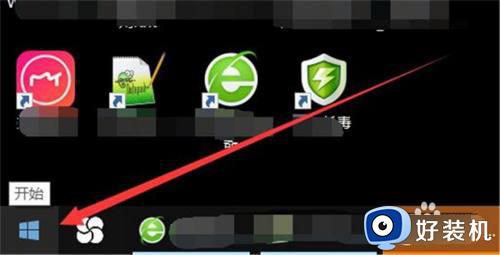
2、在“开始”弹出下拉框中,找到并单击【设置】图标打开。

3、在“Windows 设置”窗口中,找到并单击【个性化】选项打开。
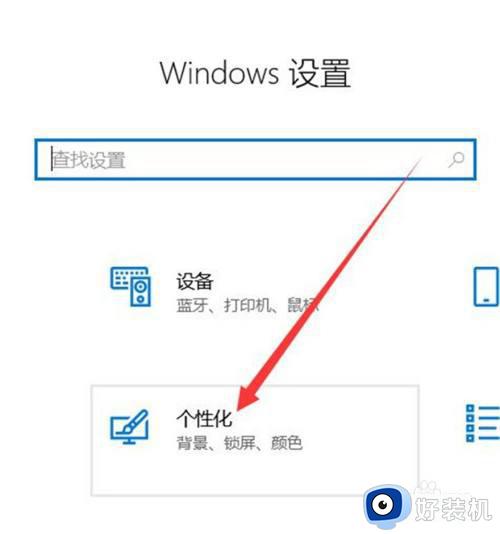
4、在“个性化”管理窗口中,找到并单击【锁屏界面】选项打开。
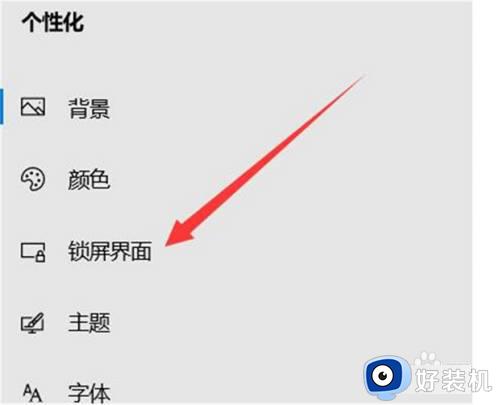
5、在“锁屏界面”设置窗口中,取消【在登录屏幕上显示锁屏界面背景图片】选项完成。
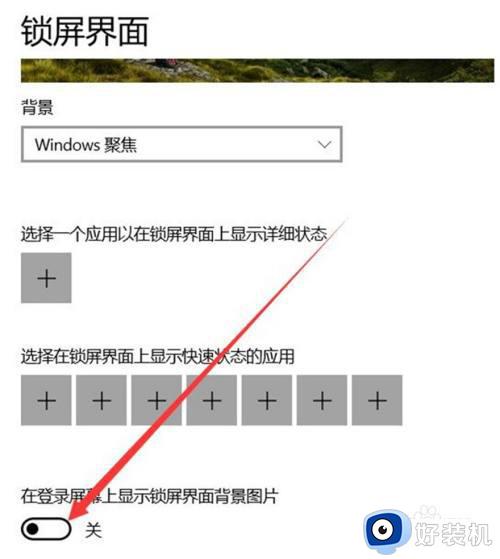
以上给大家讲解的就是如何取消电脑的锁屏壁纸的详细内容,通过上述方法操作之后,就不会再出现锁屏了,大家可以尝试一下吧。
怎样取消壁纸锁屏 如何取消电脑的锁屏壁纸相关教程
- 360屏幕保护锁屏壁纸怎么取消 如何取消360屏保
- 电脑360锁屏壁纸怎么取消 电脑360浏览器锁屏壁纸怎么关闭
- 联想电脑锁屏壁纸自动更换怎么关闭 联想电脑锁屏壁纸总是自动更换如何取消
- windows聚焦锁屏壁纸不能自动更换怎么办 windows聚焦锁屏壁纸不切换如何解决
- 怎么设置电脑锁屏壁纸 电脑锁屏壁纸如何设置
- 电脑屏保壁纸怎么换 电脑怎么修改锁屏壁纸
- 电脑怎么更改锁屏壁纸 电脑如何修改锁屏壁纸
- 苹果锁屏壁纸模糊怎么回事 iPhone锁定屏幕壁纸变成模糊了解决方法
- 显示器九宫格怎么取消 电脑屏幕出现九宫格分界线如何取消
- 惠普笔记本锁屏壁纸怎么设置 惠普电脑锁屏壁纸设置方法
- 电脑无法播放mp4视频怎么办 电脑播放不了mp4格式视频如何解决
- 电脑文件如何彻底删除干净 电脑怎样彻底删除文件
- 电脑文件如何传到手机上面 怎么将电脑上的文件传到手机
- 电脑嗡嗡响声音很大怎么办 音箱电流声怎么消除嗡嗡声
- 电脑我的世界怎么下载?我的世界电脑版下载教程
- 电脑无法打开网页但是网络能用怎么回事 电脑有网但是打不开网页如何解决
电脑常见问题推荐
- 1 b660支持多少内存频率 b660主板支持内存频率多少
- 2 alt+tab不能直接切换怎么办 Alt+Tab不能正常切换窗口如何解决
- 3 vep格式用什么播放器 vep格式视频文件用什么软件打开
- 4 cad2022安装激活教程 cad2022如何安装并激活
- 5 电脑蓝屏无法正常启动怎么恢复?电脑蓝屏不能正常启动如何解决
- 6 nvidia geforce exerience出错怎么办 英伟达geforce experience错误代码如何解决
- 7 电脑为什么会自动安装一些垃圾软件 如何防止电脑自动安装流氓软件
- 8 creo3.0安装教程 creo3.0如何安装
- 9 cad左键选择不是矩形怎么办 CAD选择框不是矩形的解决方法
- 10 spooler服务自动关闭怎么办 Print Spooler服务总是自动停止如何处理
